互联网数据传输形式是基于下一跳的方式,而不是基于完整路径的规划形式;
临时方法定义
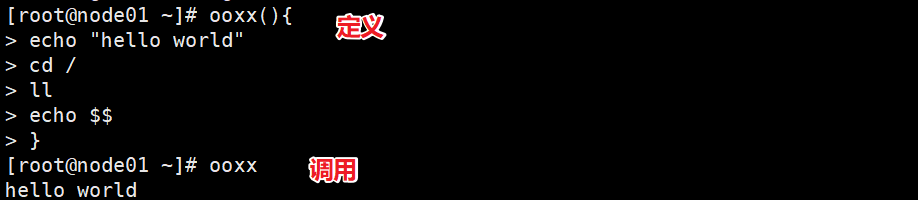
标准输入输出
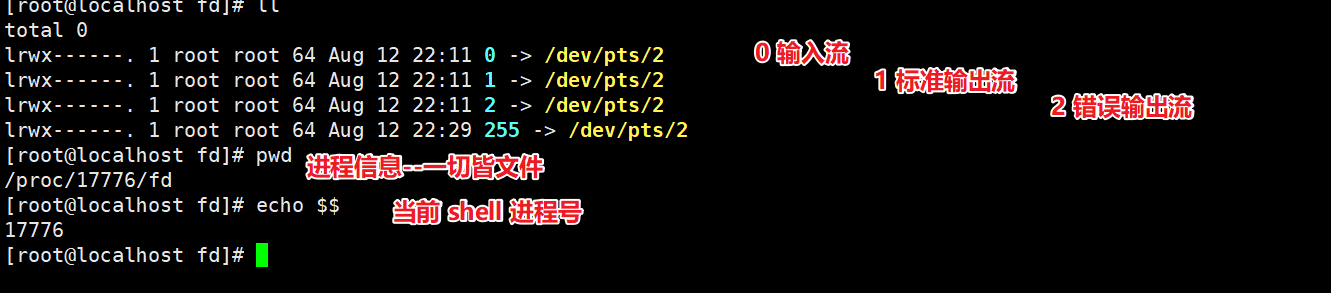
- Ctrl + a 光标向前
- Ctrl + e 光标最后
ls -l 1> ls.out # 将标准 输出 到文件ls.out 中
ls -l 1>> ls.out # 将标准 输出 追加 到文件ls.out 中
ls -l 2> ls.out # 将错误 输出 到文件ls.out 中
# 将正确和错误都追加到此文件ls.out
ls -l /app /usr &> ls.out
文件系统
# ssh 登录
ssh uname@192.168.X.X
# 分屏展示:
cat xxx |more / less
df -h
# 统计目录大小
du -sh ./*
shell
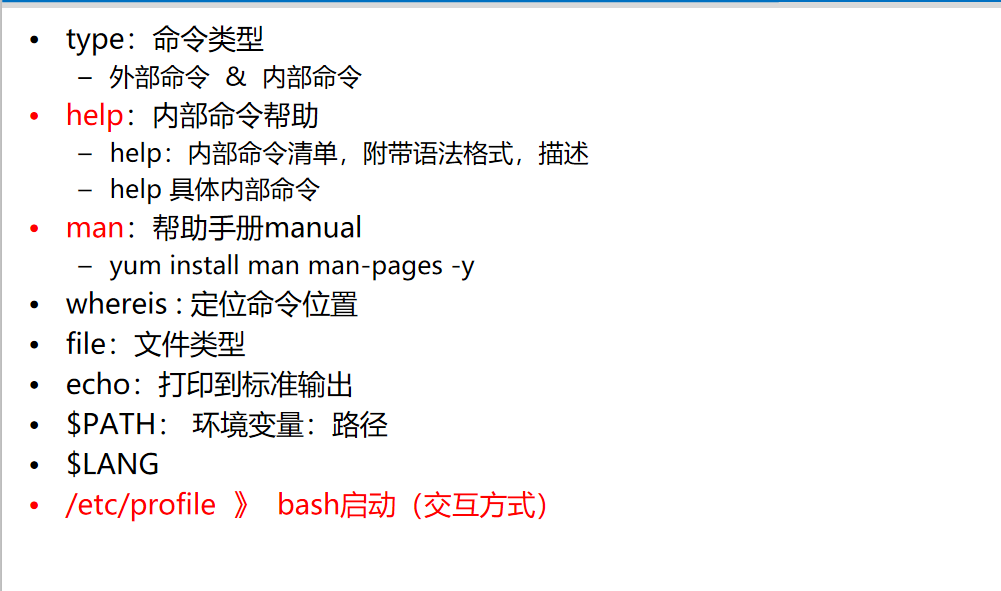
vi
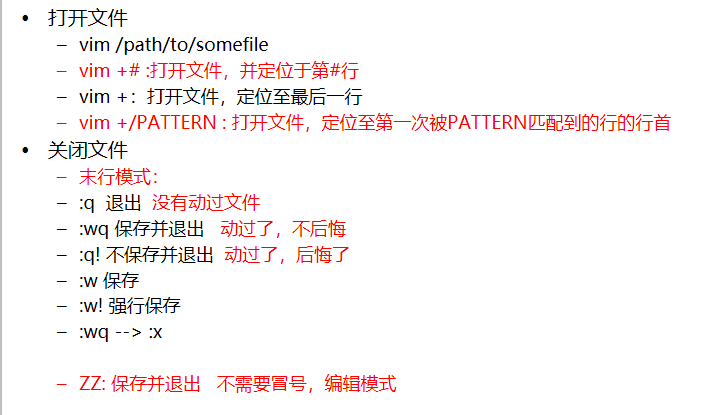
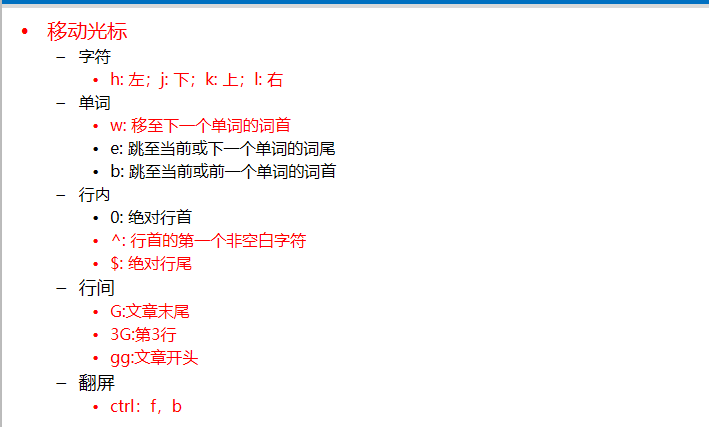

yum

-yum repolist
-yum clean all
-yum makecache
-yum update
# 查询:
-yum list
-yum search
-yum info
# 安装&卸载:
-yum install
-remove | erase
mount
挂接命令(mount)
首先,介绍一下挂接(mount)命令的使用方法,mount命令参数非常多,这里主要讲一下今天我们要用到的。
命令格式:mount [-t vfstype] [-o options] device dir 其中:
-t vfstype 指定文件系统的类型,通常不必指定。mount 会自动选择正确的类型。常用类型有: 光盘或光盘镜像:iso9660 DOS fat16文件系统:msdos Windows 9x fat32文件系统:vfat Windows NT ntfs文件系统:ntfs Mount Windows文件网络共享:smbfs UNIX(LINUX) 文件网络共享:nfs
-o options 主要用来描述设备或档案的挂接方式。常用的参数有: loop:用来把一个文件当成硬盘分区挂接上系统 ro:采用只读方式挂接设备 rw:采用读写方式挂接设备 iocharset:指定访问文件系统所用字符集
device 要挂接(mount)的设备。
dir设备在系统上的挂接点(mount point)。
Linux下通过挂载iso文件安装文件
mkdir /rhe17.3/ #创建一个文件夹充当挂载点
mount /iso/rhel-server-7.3-x86_64-dvd.iso /rhe17.3/ #将/iso目录下的镜像挂载到/rhe17.3/文件上
cd /etc/yum.repos.d/ #进入到这个文件
rm -fr * #删除目录下所有文件
vim yum.repo #编辑文件内容,后缀不能改变
# 将以下内容写入文件保存退出
[rhe17.3] 说明
name=rhe17.3 名称
baseurl=file:///rhe17.3 位置
gpgcheck=0 跳过来源检查
yum clean all
# 挂载
mount -o loop /usr/CentOS-6.5-x86_64-bin-DVD1.iso /mnt/yum/
# 修改yum 源
cd /etc/yum.repos.d/
vim yum.repo
将以下内容写入文件保存退出
[rhe17.3]
name=rhe17.3
baseurl=file:///mnt/yum/
gpgcheck=0
yum clean all
yum makecache
yum repolist
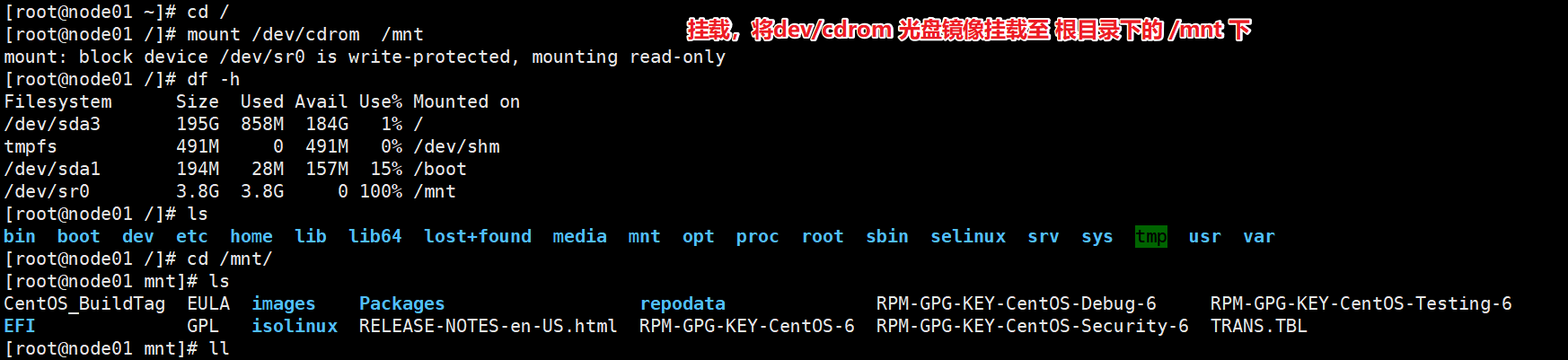
hosts文件生效
修改 etc/hosts 生效 service network restart
lrzsz
- yum安装 root 账号登陆后执行以下命令:
yum install -y lrzsz
2.使用说明 sz命令发送文件到本地:sz filename rz命令本地上传文件到服务器: rz 执行该命令后,在弹出框中选择要上传的文件即可。
文件搜索
find
- 根据 文件或目录名称 搜索
# find 【搜索目录】【-name或者-iname】【搜索字符】:-name和-iname的区别一个区分大小写,一个不区分大小写
# 在/etc 目录下搜索名字为init的文件或目录
find /etc -name init #(精准搜索,名字必须为 init 才能搜索的到)
find /etc -iname init #(精准搜索,名字必须为 init或者有字母大写也能搜索的到)
find /etc -name *init #(模糊搜索,以 init 结尾的文件或目录名)
find /etc -name init??? #(模糊搜索,? 表示单个字符,即搜索到 init___)
- 根据 文件大小 搜索
#在根目录下查找大于 100M 的文件
find / -size +204800
#这里 +n 表示大于,-n 表示小于,n 表示等于
1 数据块 == 512 字节 0.5KB,也就是1KB等于2数据块
100MB == 102400KB204800数据块
- 根据 所有者和所属组 搜索
①、在home目录下查询所属组为 root 的文件
find /home -group root
②、在home目录下查询所有者为 root 的文件
find /home -user root
文件权限
r 读权限read 4
w 写权限write 2
x 操作权限execute 1
权限数字对应权限组说明:
总共分为4部分
【文件或文件夹】【owner(所有者)权限】【group(组)权限】【others(其他人)权限】
【文件是-,文件夹是d】【r/w/x相加】【r/w/x相加】【r/w/x相加】
Linux档案的基本权限就有九个,分别是owner/group/others三种身份各有自己的read/write/execute权限。
